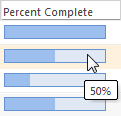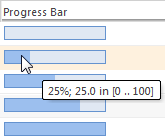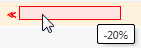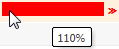Графические атрибуты
Графические атрибуты можно использовать для отображения значения в виде графики, а не текста. Это особенно полезно для визуального представления коммерческой информации. Графические атрибуты представляют собой особым образом настроенные рассчитываемые атрибуты и могут использоваться для отображения сохраняемых данных, таких как состояние жизненного цикла, или получаемых в результате простых или сложных расчетов данных.
Доступны следующие графические представления:
|
Светофор
|
Процент завершения
|
Индикатор выполнения
|
|
Значения сопоставляются с красным, желтым и зеленым светом.
|
Данные отображаются в формате столбчатой диаграммы в диапазоне от 0 до 100 с текущим значением, показанным в виде всплывающей подсказки.
|
Данные отображаются в формате столбчатой диаграммы в любом заданном диапазоне значений с текущим значением, начальным и конечным значениями диапазона хода выполнения и значением в процентах, показанным в виде всплывающей подсказки.
|
|
|
|
|
|
Примеры каждого из предоставляемых PTC графических представлений атрибутов можно найти в разделе > > . Чтобы страница Настройка была доступна из Навигатора, для настройки Настройка клиента в утилите Управление настройками должно быть установлено значение Да. |
Чтобы создать графический атрибут, используйте шаги, описанные в следующих разделах для нужного графического представления:
Светофор,
Процент завершения или
Индикатор выполнения. Общие инструкции по созданию атрибутов, включая рассчитываемые атрибуты, см. в разделе
Создание атрибута. Сведения о создании бизнес-алгоритмов для отображения данных, получаемых в результате сложных вычислений в виде графического представления, см. в разделе
Using a BusinessAlgorithm in a Calculated Attribute.
После создания графического атрибута выполните следующие действия.
• Проверьте компоновки атрибутов для типа и удостоверьтесь, что новый графический атрибут присутствует и размещен должным образом.
• Добавьте графические атрибуты в табличные представления для любых таблиц в интерфейсе пользователя Windchill, в которых требуется новый графический атрибут.
• Удостоверьтесь, что графическое представление правильно отображается в интерфейсах пользователя Windchill, содержащих этот графический атрибут. Исправьте все обнаруженные состояния ошибки.
После создания графические атрибуты можно добавлять в компоновки атрибутов и табличные представления - точно так же, как и другие рассчитываемые атрибуты. Значение всплывающей подсказки для графического представления используется для сортировки и поиска в таблицах.
Светофор
Чтобы определить графический атрибут Светофор, используйте следующую процедуру.
1. Создайте новый рассчитываемый атрибут с типом данных Целое число.
2. Отредактируйте расчетный атрибут, чтобы сконфигурировать его как графический атрибут.
a. В свойстве Графическое представление выберите Светофор.
b. В свойстве
Формула укажите
формулу, результат которой принимает целочисленные значения 1, 2, 3 или 0, сопоставляемые со следующими значениями:
|
Результат формулы
|
Результат в интерфейсе пользователя
|
Всплывающая подсказка
|
|
0
|
|
Красный
|
|
1
|
|
Желтый
|
|
2
|
|
Зеленый
|
|
3
|
Пустой
|
|
|
|
Любое значение, отличное от 1, 2, 3 или 0, приводит к отображению текста ошибки подобно ???engineStatus???. Тщательно постройте формулу, гарантирующую, что не будут возвращены никакие другие значения.
|
3. Например, используйте следующий синтаксис формулы, чтобы определить, что для состояния объекта Отменено отображается Красный светофор, для состояния В работе отображается Желтый светофор, для состояния Выпущен отображается Зеленый светофор, а для всех других состояний атрибут является пустым:
(state.state == “CANCELLED”) ? 0 : (state.state == “INWORK”) ? 1 : (state.state == “RELEASED”) ? 2 : 3
Процент завершения
Чтобы определить графический атрибут Процент завершения, используйте следующую процедуру.
1. Создайте новый атрибут Рассчитанный с типом данных Целое число, Вещественное число или Вещественное число с единицей измерения, соответствующим значению, представленному этим графическим атрибутом.
2. Отредактируйте расчетный атрибут, чтобы сконфигурировать его как графический атрибут.
a. В свойстве Графическое представление выберите Процент завершения.
b. В свойстве
Формула определите формулу для вычисления значения процента завершения. Дополнительные сведения об определении формулы для рассчитываемого атрибута см. в разделе
Формулы рассчитываемых атрибутов.
▪ Для типа данных Целое число ожидаемым диапазоном значений является диапазон [0 ... 100].
▪ Для типов данных Вещественное число и Вещественное число с единицей измерения ожидаемым диапазоном значений является диапазон [0,0 ... 1,0].
Сведения об обработке значений, выходящих за пределы диапазона, см. в разделе Состояния ошибки.
Индикатор выполнения
Графическое представление Индикатор выполнения требует ввода двух значений: значения, представляющего ход выполнения, и диапазона, относительно которого измеряется ход выполнения. Для их определения необходимо использовать два отдельных рассчитываемых атрибута:
• рассчитываемый атрибут, формула которого позволяет определить начальное и конечное значения диапазона индикатора выполнения;
• рассчитываемый атрибут для определения графического представления данных.
Чтобы определить графический атрибут Индикатор выполнения, используйте следующую процедуру.
1. Создайте рассчитываемый атрибут для определения диапазона.
a. Создайте новый Рассчитываемый атрибут с типом данных Строка.
b. В свойстве Формула определите значения для переменных begin и end диапазона. Для этой формулы используется следующий синтаксис:
bind("begin",<начальное_значение>)+bind("end",<конечное_значение>)
Значения переменных begin и end могут представлять собой литеральные значения, значения других атрибутов для типа или формулы. Например, если значение begin равно 0, а значение end является значением атрибута с внутренним наименованием estimatedEffort, определите формулу следующим образом:
bind("begin",0)+bind("end",estimatedEffort)
Если для вычисления значений begin или end в формуле используется формула, с ее помощью должны вычисляться данные того же типа, что и у атрибута, в котором определено графическое представление. Если в качестве значений begin или end используется атрибут или литеральное значение, соответствующий тип данных должен совпадать с типом данных рассчитываемого атрибута, который используется для определения графического представления (см. шаг 2).
2. Создайте рассчитываемый атрибут, на основе которого определено графическое представление:
a. Создайте новый атрибут Рассчитанный с типом данных Целое число, Вещественное число или Вещественное число с единицей измерения, соответствующим значению, представленному этим графическим атрибутом.
b. Отредактируйте расчетный атрибут, чтобы сконфигурировать его как графический атрибут.
a. В свойстве Графическое представление выберите Индикатор выполнения.
b. В свойстве Параметры графического представления укажите внутреннее наименование рассчитываемого атрибута, в котором указан диапазон индикатора выполнения, созданный на шаге 1.
c. В свойстве
Формула определите формулу для вычисления значения индикатора выполнения. Дополнительные сведения об определении формул для рассчитываемых атрибутов см. в разделе
Формулы рассчитываемых атрибутов.
Состояния ошибки
После создания графического атрибута проверьте его отображение в интерфейсах пользователя, в которых он представлен, чтобы удостовериться в правильности работы этого графического атрибута, и при необходимости исправьте его определение.
• При наличии ошибок - например, если неправильно определен диапазон для индикатора выполнения - будет показано сообщение (Неизвестно) в интерфейсе пользователя Windchill, отображающем графический атрибут, а также всплывающая подсказка с более подробными сведениями о состоянии ошибки.
• При наличии условия переполнения или потери значимости, когда процент завершения отрицателен или больше 100 %, графическое представление атрибута будет выделено красным цветом, а во всплывающей подсказке отобразится значение процента. Например:
|
Потеря значимости
|
Переполнение
|
|
|
• Если формула светофора вычисляет значение, отличное от 0, 1, 2 или 3, будет показан текст ошибки, подобный следующему: ???engineStatus???. Тщательно постройте формулу, гарантирующую, что не будут возвращены никакие другие значения.